Om du har använt datorn ett tag kan du kanske redan ha stött på några av de berömda skärmsläckartyperna som Matrix.
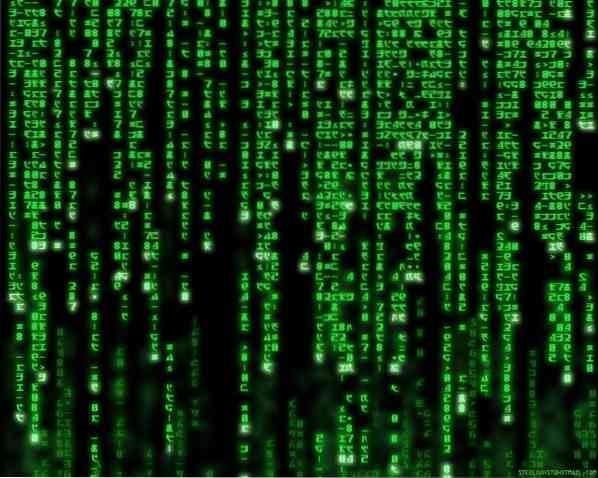
Att lägga till din egen skärmsläckare på ditt system borde inte vara särskilt dåligt, eller hur? Åtminstone kommer du att veta att ditt system fungerar ordentligt och inte dör av något felJ.
Kör du Manjaro Linux? Det är en ganska cool Linux-distro baserad på den välkända och kända Arch Linux. Idag kommer vi att njuta av några av de coolaste skärmsläckarna på Manjaro Linux.
Få skärmsläckare
För att kunna njuta av skärmsläckaren måste vi skaffa oss ett verktyg - XscreenSaver. Det är ett verktyg för att ställa in skärmsläckare med en ENORM samling inom.
Installera XScreenSaver -
sudo pacman -S xscreensaver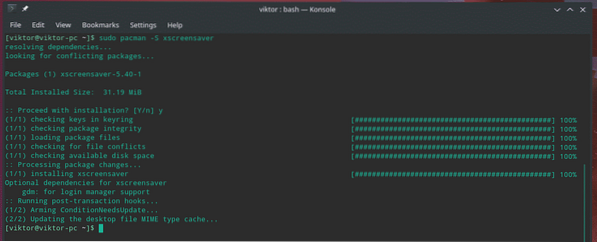
När installationen är klar laddar du verktyget genom att köra följande kommando -
xscreensaver-demoNär appen startar kommer den att kontrollera att XScreenSaver-demonen körs eller inte. Om den inte körs kommer den att sprida en sådan fråga -
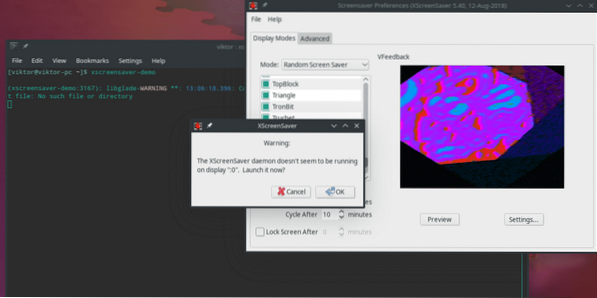
Klicka på “OK” för att starta demonen.
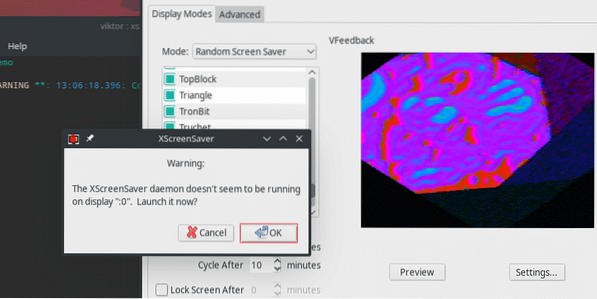
Nu är det dags att ställa in skärmsläckaren efter eget val!
Som du kan se har den vänstra panelen nästan en MILJON (ordspel avsedd) tillgängliga skärmsläckare.
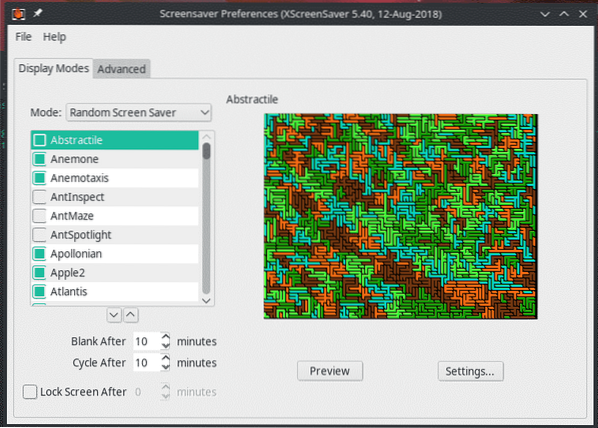
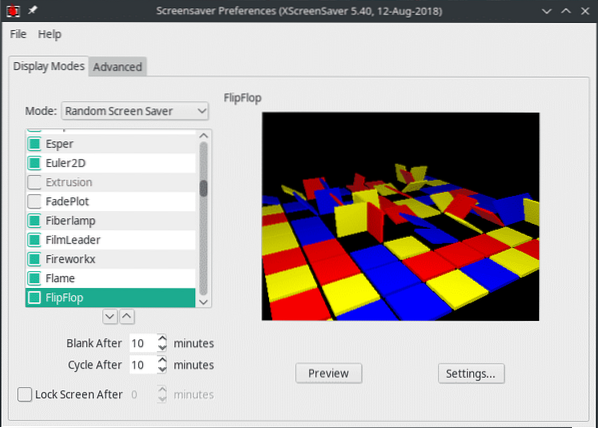
Genom att trycka på knappen "Förhandsgranska" kan du enkelt kolla hur skärmsläckaren kommer att se ut på ditt system.
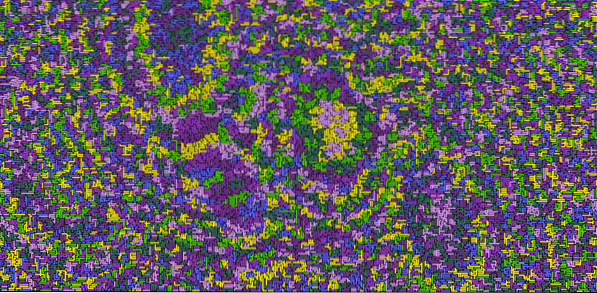
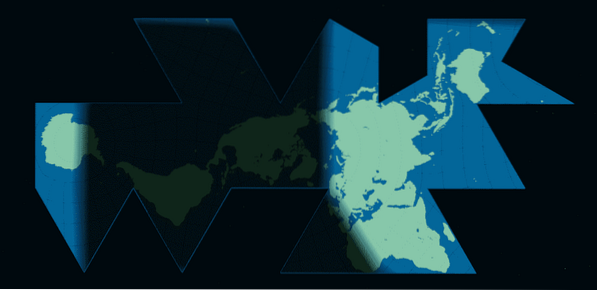

Det finns också andra alternativ som efter hur länge, skärmen blir tom och hur ofta skärmsläckarna kommer att cykla efter varandra. Du kan också välja att låsa skärmen.

På sidan "Inställningar" kan du kalibrera olika alternativ som bildhastighet, snurrning, bredd, djup osv.
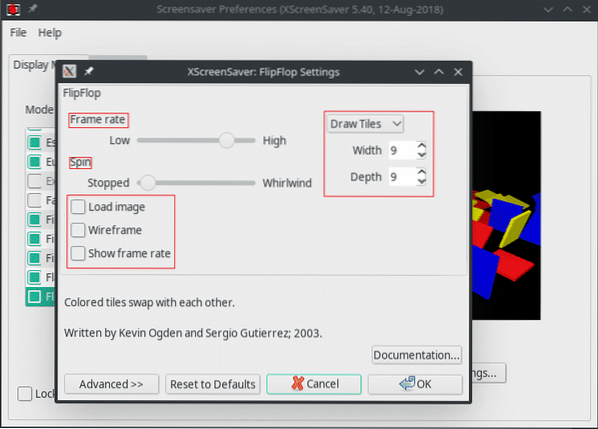
När allt är inställt, se till att XScreenSaver startar vid start.
Skapa en katalog för lagring av systemd-servicefilen för enskilda användare -
mkdir -p ~ /.config / systemd / user /
Skapa sedan “xscreensaver.service ”-fil i katalogen -
gedit ~ /.config / systemd / user / xscreensaver.serviceKlistra in följande text i filen -
[Enhet]Beskrivning = XScreenSaver
[Service]
ExecStart = / usr / bin / xscreensaver -nosplash
[Installera]
WantedBy = standard.mål
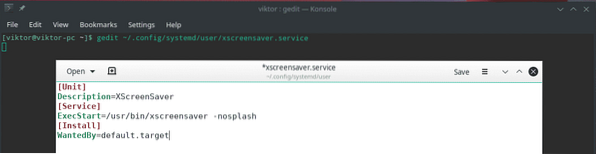
Aktivera sedan tjänsten -
systemctl --användare aktiverar xscreensaver
Voila! Njut av dina favoritskärmsläckare när du är på språng!
 Phenquestions
Phenquestions


